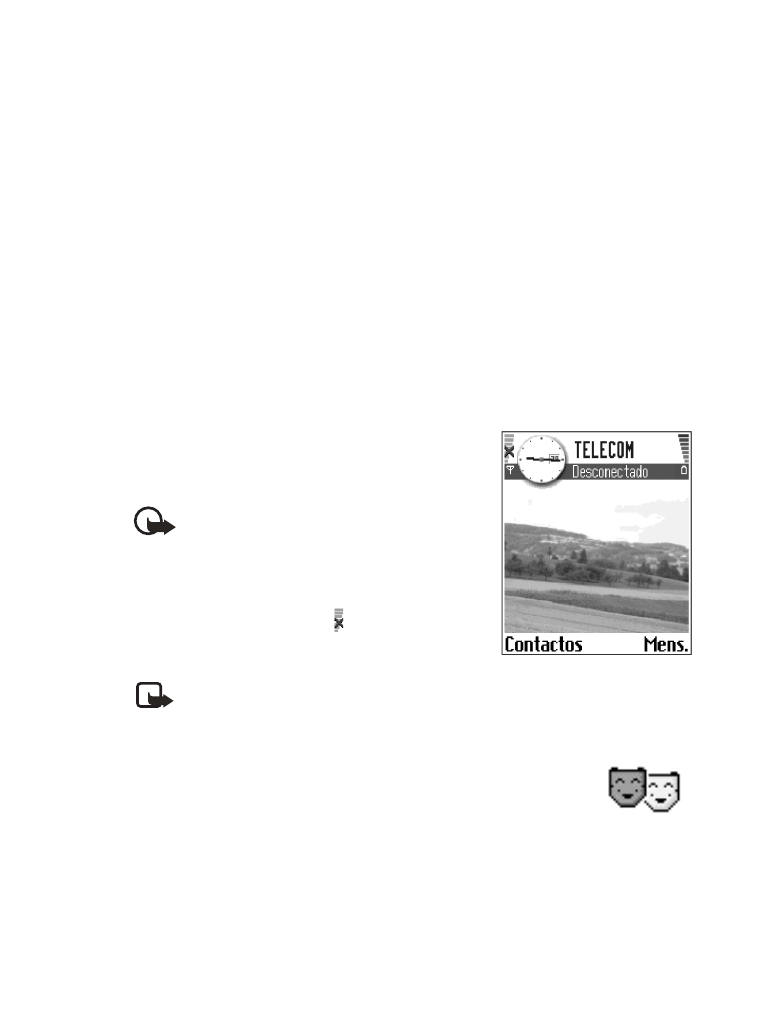
77
Copyright © 2004 Nokia
Personalización
Volumen de timbre—Programa el nivel de volumen para el timbrado y para los
tonos de aviso para mensajes.
Tono aviso mensaje—Configura el tono para mensajes.
Alerta vibrante—Configura el teléfono para que vibre al recibir llamadas y mensajes.
Tonos del teclado—Configura el volumen para los tonos que emite el teclado.
Tonos de aviso—El teléfono suena un tono de aviso, por ejemplo, cuando la batería
está baja.
Aviso para—Configura el teléfono para que suene sólo una vez al recibir llamadas
procedentes del grupo de contacto elegido. Las llamadas telefónicas de los llamantes
no pertenecientes a ningún grupo elegido tendrán un aviso sin sonido. Puede elegir
Todas o puede elegir ítems de una lista de grupos de contactos, si es que ha creado
una. Ver "Crear grupos de contacto" pág. 29.
Nombre de modo—Si está creando un modo, use estas configuraciones para darle
un nombre. Es posible cambiar el nombre de modo en cualquier momento que lo
desee. Los modos Normal y Desconectado no se pueden renombrar.
Modo Desconectado
El perfil Desconectado le permite usar funciones en
el teléfono sin conectarse a la red celular GSM.
Importante:
En el perfil Desconectado no
se pueden hacer llamadas, incluso llamadas
de emergencia, o usar otras funciones que
requieren una cobertura de red.
Cuando activa el perfil Desconectado, la red está
apagada, como se indica por
con el icono en el
indicador de fuerza de la señal. Todas las señales
celulares GSM a y desde un dispositivo son prevenidas.
Nota: En áreas donde se prohíba el uso de teléfonos celulares, el uso de una
conexión Bluetooth tampoco podría estar permitida. Por lo tanto, consulte
con las autoridades pertinentes antes de usar una conexión Bluetooth.
• TEMAS
Elija Menú > Temas.
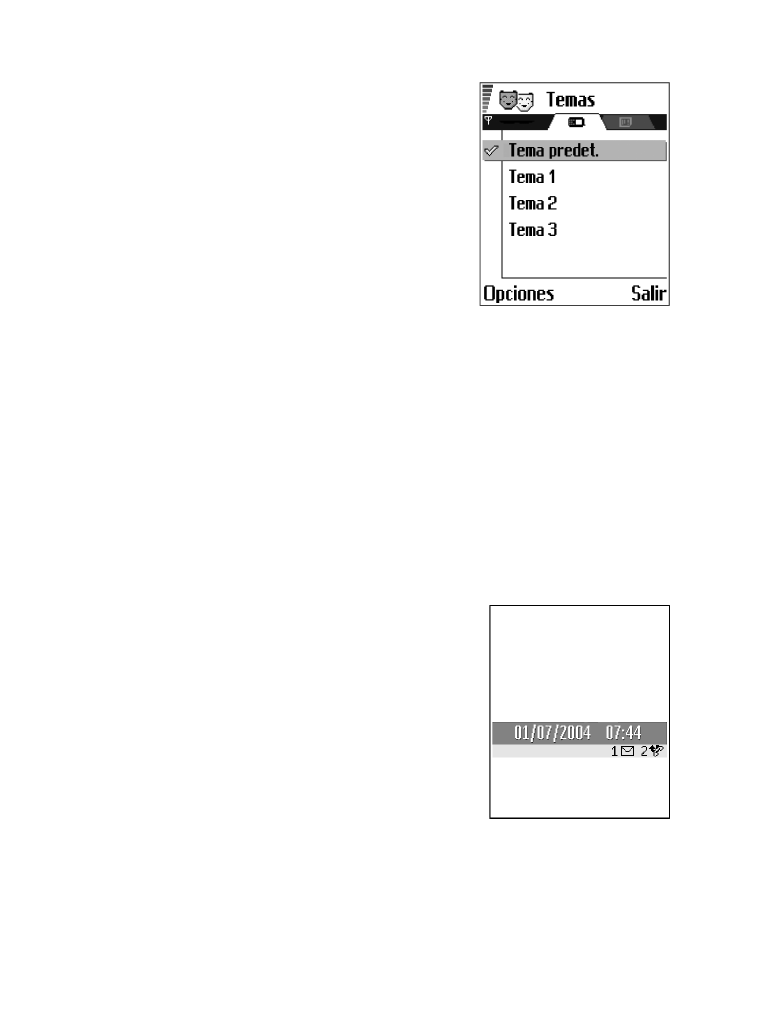
78
Copyright © 2004 Nokia
Puede cambiar la apariencia de la pantalla de
su teléfono activando un tema. Un tema puede
incluir una imagen de fondo inactiva, paleta de
colores, protector de pantalla e íconos e imágenes
de fondo en Ir a. Edite una tema para mayor
personalización detallada.
Cuando abra Temas verá una lista de temas
disponibles. El tema actual activo es indicado por
una marca. Recorra hacia la derecha para ver los
temas en la tarjeta de memoria, si usa una.
Para la vista previa de un tema, vaya al tema
deseado y elija Opciones > Vista previa. Oprima
Seleccionar para activar el tema. Puede activar el tema sin vista previa
seleccionando Opciones > Aplicar de la vista principal.
Las opciones en Temas son
Vista previa
,
Aplicar
,
Editar
,
Copiar a tarj. mem.
,
Copiar
a mem. teléf.
,
Descargas de temas, Eliminar
,
Ayuda
y
Salir
.
Editar temas
Puede agrupar elementos de otros temas o imágenes de Galería:
1
Recorra hasta un tema, y elija Opciones > Editar para cambiar las
siguientes opciones:
Imagen de fondo—Elija una imagen para usar como imagen de fondo en la
modalidad inactiva. Elija una imagen de uno de los temas disponibles o de
Galería, donde guarda sus propias imágenes.
Paleta de colores - Para cambiar los colores de la pantalla.
Protector depantalla—Elija lo que se muestra en
la barra de protector de pantalla. Elija mostrar la
hora y fecha o escriba el texto que quiera que
aparezca en la pantalla. La ubicación y color de
fondo de la barra del salvapantallas cambian en
intervalos de un minuto. También, el protector de
pantallas cambia para indicar la cantidad de
mensajes nuevos o llamadas perdidas. Puede fijar
la hora para activar el protector de pantalla. Ver
"Modalidad inactiva (Modo standby)" pág. 58.
Imagen en Ir a—Elija una imagen para usar como
imagen de fondo en Ir a. Puede elegir una imagen
de uno de los temas disponibles o de Galería, donde guarda sus propias imágenes.
2
Oprima Atrás para aceptar los cambios.
3
Para la vista previa del tema actualizado, elija Opciones > Vista previa.
Note que no tendrá una vista previa para todos los elementos.
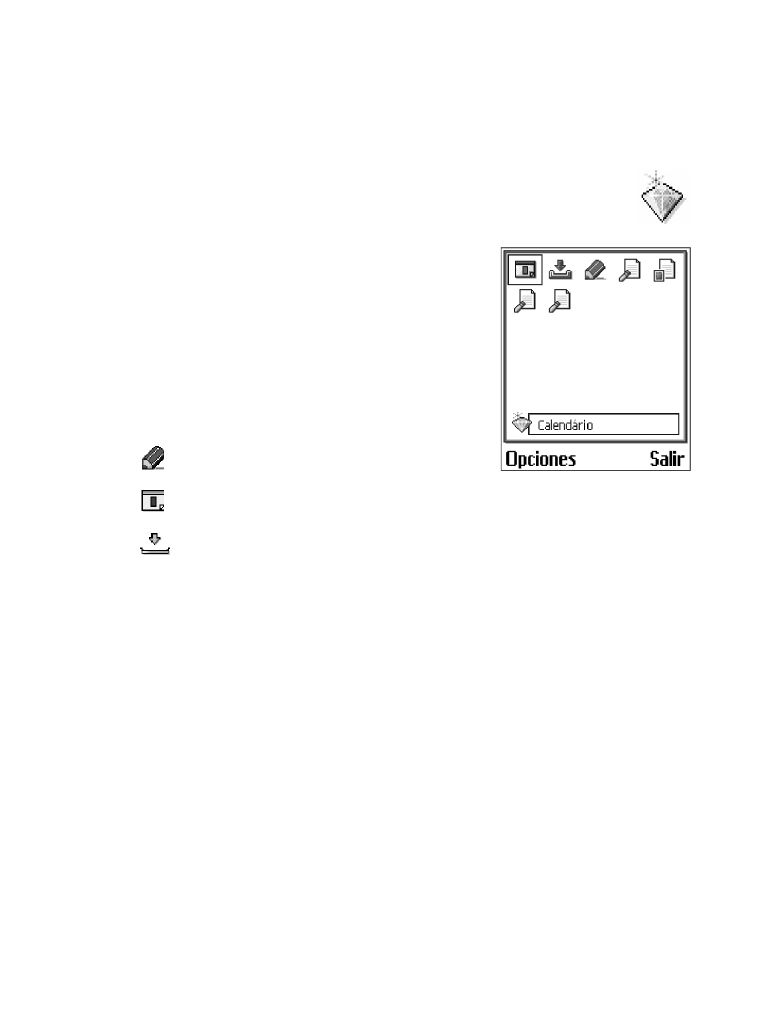
Nokia 6620 Manual del Usuario
79
Copyright © 2004 Nokia
Personalización
Restaurar temas
Para restaurar el tema actualmente seleccionado a sus configuraciones originales,
elija Opciones > Restaurar tem. orig..
• IR A
Oprima Ir a (tecla de selección derecha) en la modalidad inactiva o
elija Menú > Ir a.
Use Ir a para guardar accesos directos, enlaces a sus
fotos favoritas, videoclips, notas, archivos de sonidos
de grabador, anotaciones de explorador y páginas
del explorador guardadas.
Las opciones en Ir a son
Abrir
,
Editar nombre acceso
directo
,
Ícono de acceso directo
,
Eliminar acceso
directo
,
Mover
,
Lista
o
Cuadrícula
,
Ayuda
y
Salir
.
Los accesos directos preconfigurados son los
siguientes:
Los accesos directos sólo pueden ser añadidos desde aplicaciones y funciones
preinstaladas. No todas las aplicaciones tienen esta función.
1